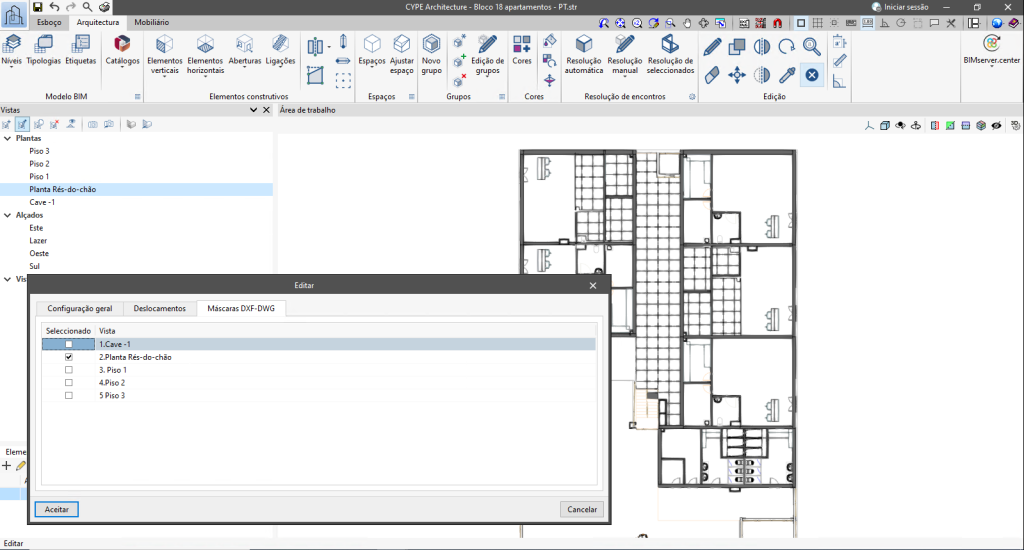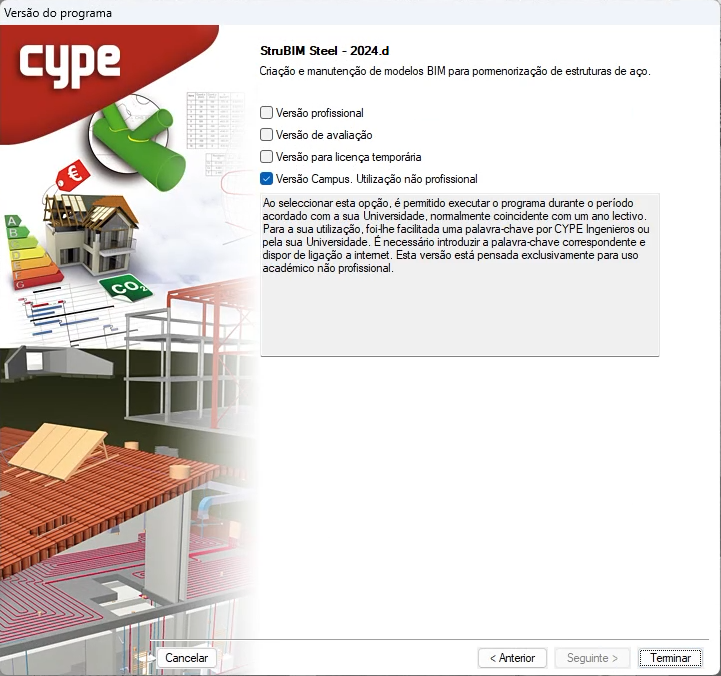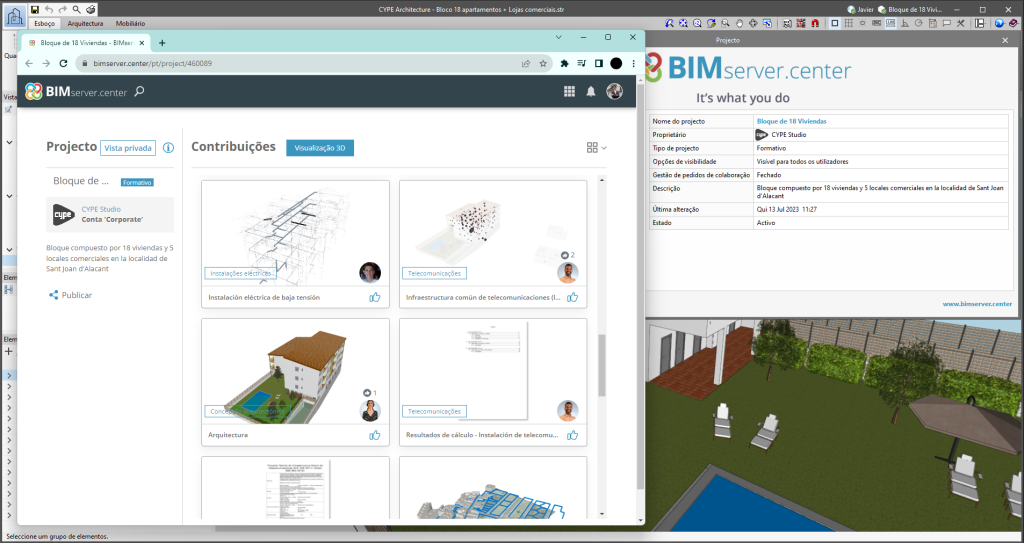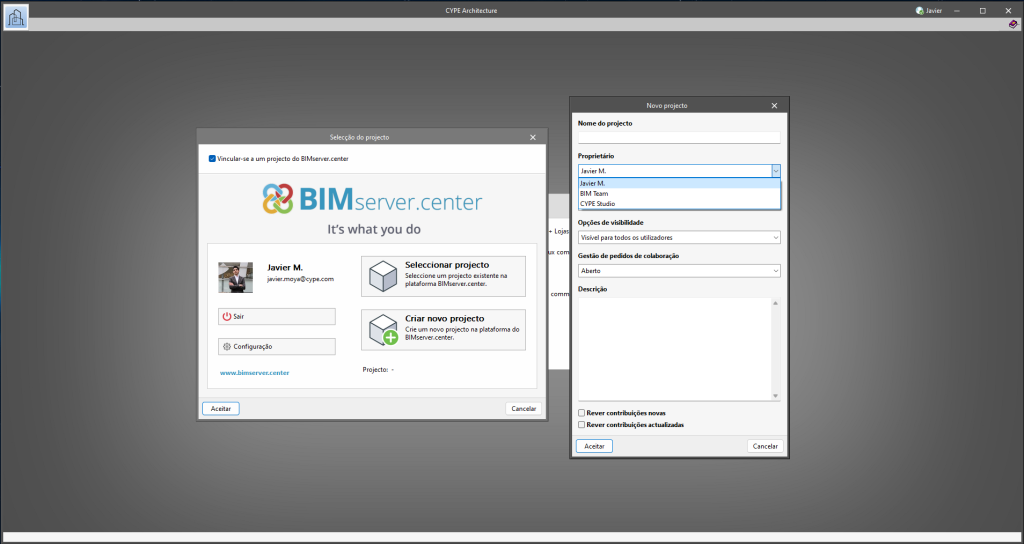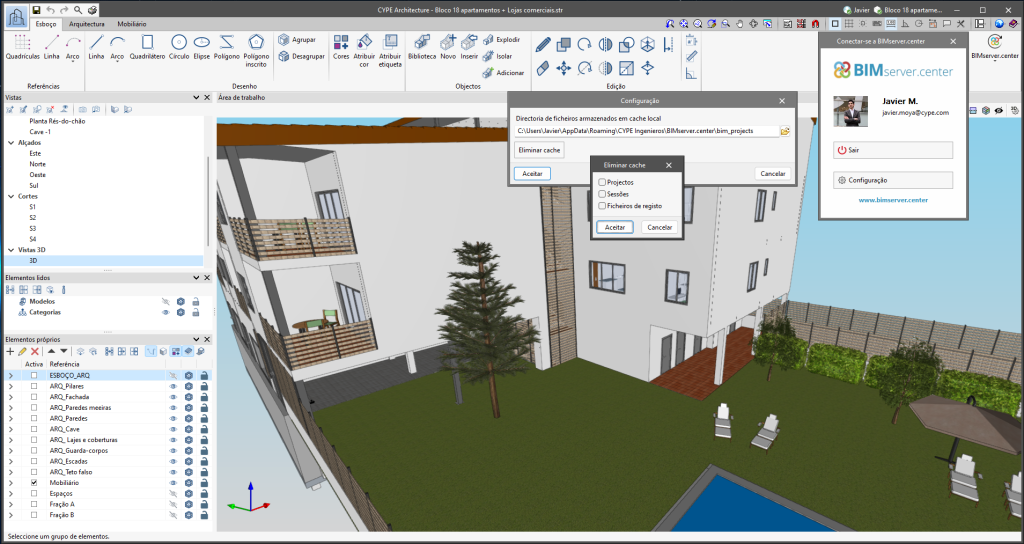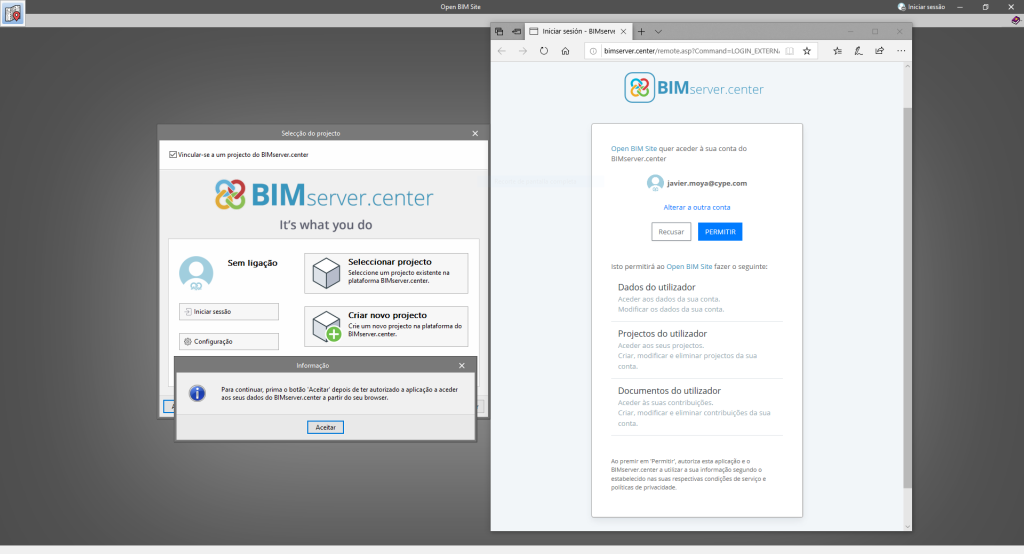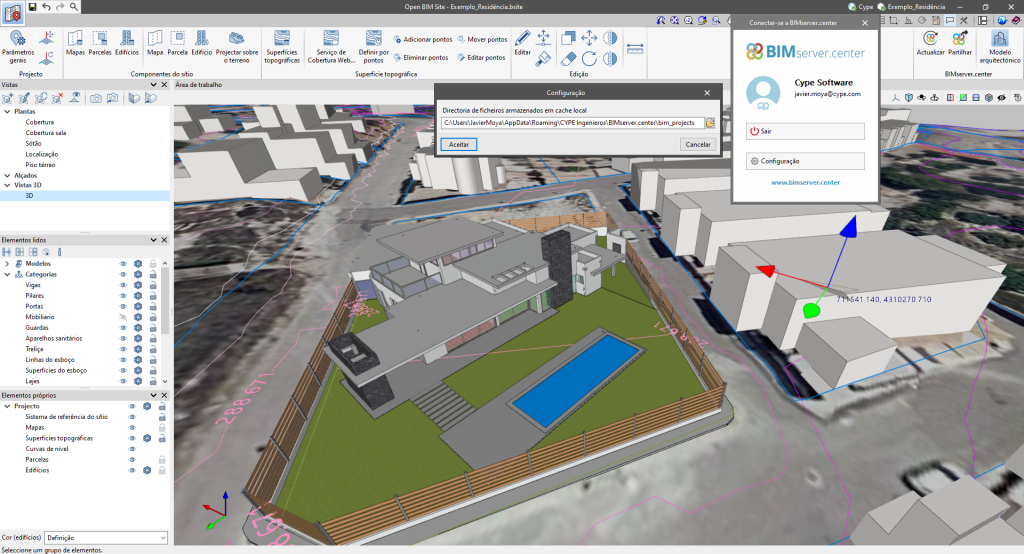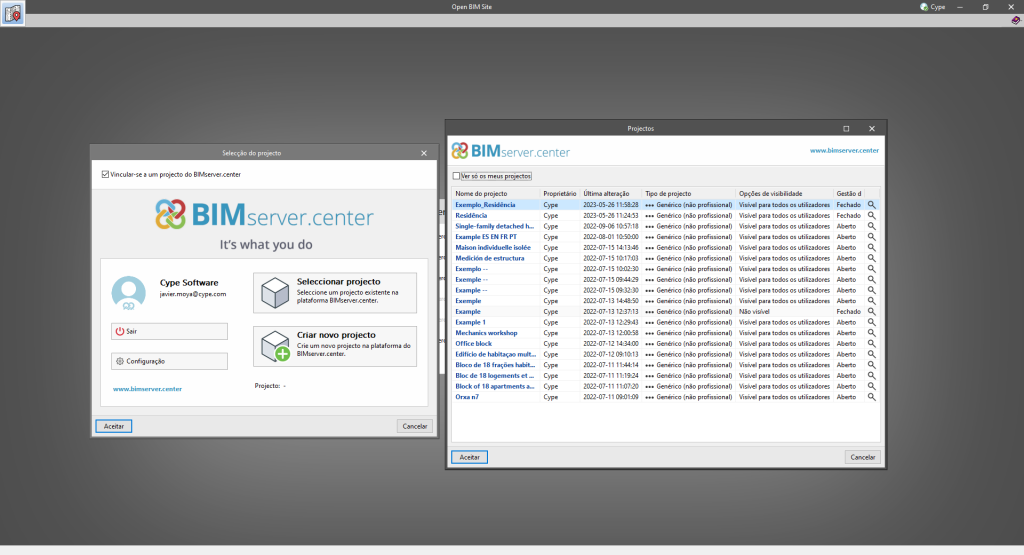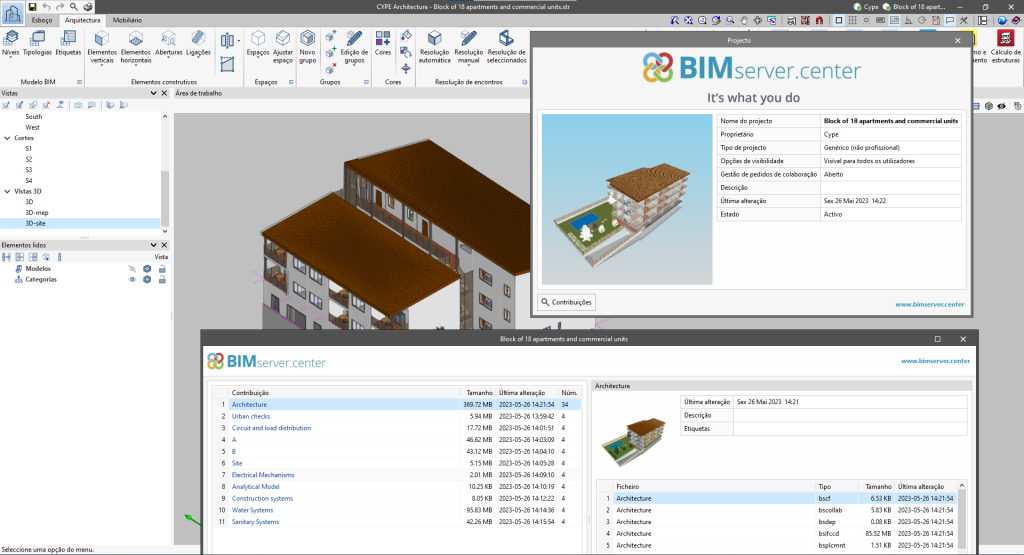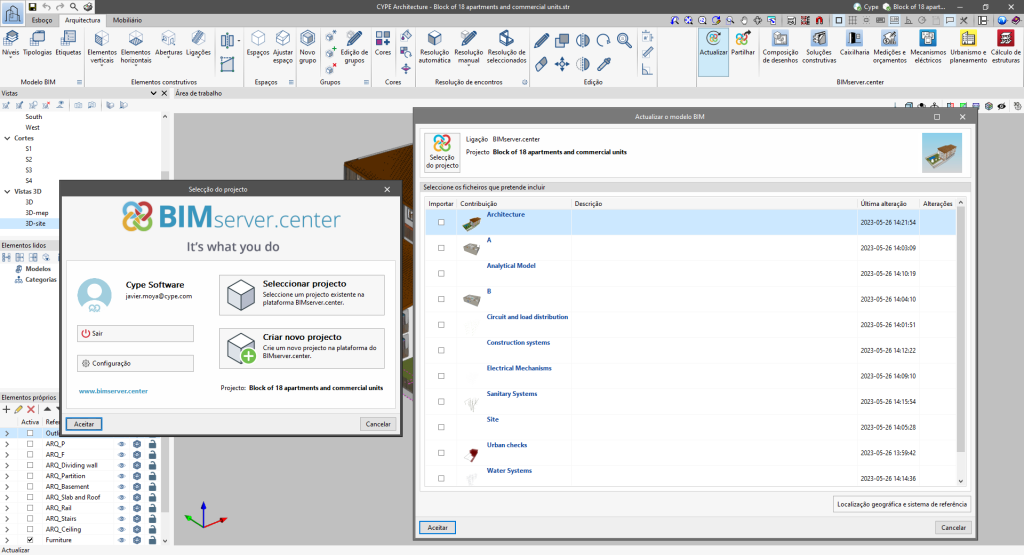A partir da versão 2024.c, as aplicações com ambiente de trabalho 3D podem gerir a visibilidade das máscaras a partir da janela de configuração da vista. Para isso, foi adicionado o separador "Máscaras DXF-DWG", onde é apresentada uma lista com todas as máscaras importadas no projeto, juntamente com uma opção para indicar quais as que devem ser mostradas na vista.
Historial de atualizações
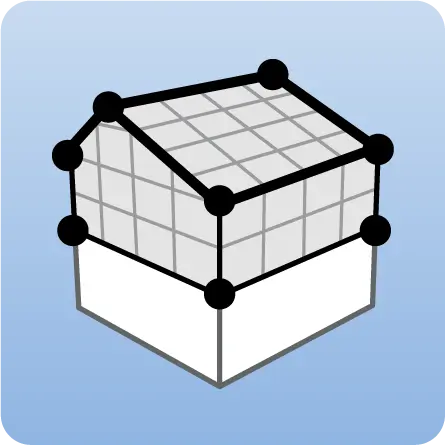
Open BIM Analytical Model
Gestão da visibilidade das máscaras na janela de configuração da vista
- CYPE Accessibility, CYPE Architecture, CYPE Connect, CYPE Construction Systems, CYPEFIRE, CYPEFIRE Hydraulic Systems, CYPEGAS, CYPEHVAC, CYPELEC Distribution, CYPELEC Electrical Mechanisms, CYPELEC PV Systems, CYPELUX, CYPEPLUMBING, CYPETHERM EPlus, CYPETHERM LOADS, CYPEURBAN, Open BIM Analytical Model, Open BIM Layout, Open BIM Model Checker, Open BIM Quantities, Open BIM Site, StruBIM Steel
- Publicado em
- 2024.c
Modalidades de instalação (profissional, Campus, avaliação, licença temporária)
Todos os programas da CYPE podem ser instalados nas suas diferentes versões (versão profissional, versão de avaliação, versão Campus e licença temporária). Nas versões anteriores, apenas a instalação a partir do menu CYPE clássico permitia escolher o tipo de versão que se queria instalar.
A partir da versão 2024.a, foi sendo implementada, na instalação, a seleção do tipo de versão em todos os programas CYPE da plataforma BIMserver.center.
Agora, a partir da versão 2024.d, é possível realizar esta seleção durante a instalação para todos os programas da CYPE, independentemente de onde se descarreguem.
- AcouBAT by CYPE, Arquimedes, CYPE 3D, CYPE Accessibility, CYPE Architecture, CYPE Connect, CYPE Connect Classic, CYPE Construction Systems, CYPE Cost Estimator, CYPE Electrification, CYPE Gas Supply, CYPE Sewerage, CYPE Water Supply, CYPECAD, CYPECAD MEP, Cypedoc. Ficha técnica da habitação, CYPEFIRE, CYPEFIRE FDS, CYPEFIRE Hydraulic Systems, CYPEFIRE Pressure Systems, CYPEGAS, CYPEHVAC, CYPEHVAC Radiant Floor, CYPEHVAC Schematics, CYPELEC Distribution, CYPELEC Electrical Mechanisms, CYPELEC MULTILINE, CYPELEC Networks, CYPELEC PV Systems, CYPELUX, CYPESOUND, CYPETEL Wireless, CYPETHERM BRIDGES, CYPETHERM EPlus, CYPETHERM HYGRO, CYPETHERM LOADS, CYPEURBAN, Gerador de preços, Geradores de orçamentos, IFC Builder, Open BIM Analytical Model, Open BIM Layout, Open BIM Model Checker, Open BIM Quantities, Open BIM Site, Open BIM Switchboard, Plugin Open BIM - Revit, Pormenores construtivos, Portal frame generator, Pré-dimensionadores de medições e orçamentos, StruBIM Box Culverts, StruBIM Cantilever Walls, StruBIM Deep Beams, StruBIM Embedded Walls, StruBIM Shear Walls, StruBIM Steel
- Publicado em
- 2024.d
Aplicações disponíveis em romeno
- Publicado em
- 2024.b
Mover elementos com as teclas de setas
A partir da versão 2024.b, as aplicações que possuem a “Ferramenta de seleção de elementos” (esta ferramenta foi implementada na versão 2021.e) têm a capacidade de mover os componentes selecionados do modelo com as teclas de setas do teclado. Os elementos irão mover-se no plano de trabalho da vista ativa na direção da tecla de seta. Cada vez que a seta é pressionada, a distância deslocada é constante; para aumentá-la ou diminuí-la, devemos usar o zoom.
- CYPE Accessibility, CYPE Architecture, CYPE Connect, CYPE Construction Systems, CYPE Cost Estimator, CYPEFIRE, CYPEFIRE Hydraulic Systems, CYPEGAS, CYPEHVAC, CYPELEC Distribution, CYPELEC Electrical Mechanisms, CYPELEC PV Systems, CYPELUX, CYPEPLUMBING, CYPETHERM EPlus, CYPETHERM LOADS, CYPEURBAN, Open BIM Analytical Model, Open BIM Layout, Open BIM Model Checker, Open BIM Quantities, Open BIM Site, StruBIM Steel
- Publicado em
- 2024.b
Melhorias na ligação com o BIMserver.center
A versão 2024.b inclui as seguintes melhorias e correções na conexão das aplicações com a plataforma BIMserver.center:
- Depois de partilhar uma contribuição, demora alguns momentos até esta ficar disponível no projeto BIMserver.center. Isto poderia fazer com que outra aplicação não tivesse acesso imediato à mesma, mesmo que a exportação tivesse sido efetuada a partir do mesmo computador. Agora as aplicações podem ler as contribuições da "Diretoria de ficheiros armazenados em cache local" antes de estarem acessíveis no BIMserver.center.
- Agora é possível exportar uma contribuição sem ligação à internet disponível. Quando isto acontece, aparece um diálogo de confirmação para indicar que, se a contribuição for exportada, não será partilhada no projeto do BIMserver.center. A contribuição pode ser lida noutra aplicação, desde que esteja no mesmo computador e ligada ao mesmo projeto. No entanto, para que a contribuição fique disponível na plataforma, será necessário voltar a "Partilhar" com uma ligação à internet ativa.
- Foi melhorado o processo de upload das contribuições para permitir incluir ficheiros de maior tamanho.
- Foi corrigido um erro que não permitia a conexão com a plataforma quando a pasta de sistema "AppData" não estava acessível.
- Foi corrigido um erro que fazia com que o utilizador aparecesse conectado quando a sessão já tinha caducado.
- Foram melhoradas as mensagens de aviso que se apresentam quando existem problemas de comunicação com o BIMserver.center.
- Agora, ao criar um novo projeto, são utilizados os mesmos campos por defeito que na web do BIMserver.center.
- AcouBAT by CYPE, Arquimedes, CYPE 3D, CYPE Accessibility, CYPE Architecture, CYPE Connect, CYPE Connect Classic, CYPE Construction Systems, CYPE Cost Estimator, CYPE Electrification, CYPE Gas Supply, CYPE Sewerage, CYPE Water Supply, CYPECAD, CYPECAD MEP, Cypedoc. Ficha técnica da habitação, CYPEFIRE, CYPEFIRE FDS, CYPEFIRE Hydraulic Systems, CYPEFIRE Pressure Systems, CYPEGAS, CYPEHVAC, CYPEHVAC Radiant Floor, CYPEHVAC Schematics, CYPELEC, CYPELEC Distribution, CYPELEC Electrical Mechanisms, CYPELEC MULTILINE, CYPELEC Networks, CYPELEC PV Systems, CYPELUX, CYPESOUND, CYPETEL Wireless, CYPETHERM EPlus, CYPETHERM LOADS, CYPEURBAN, IFC Builder, Open BIM Analytical Model, Open BIM Layout, Open BIM Model Checker, Open BIM Quantities, Open BIM Site, Open BIM Switchboard, Plugin Open BIM - Revit, Pormenores construtivos, Portal frame generator, StruBIM Box Culverts, StruBIM Cantilever Walls, StruBIM Deep Beams, StruBIM Embedded Walls, StruBIM Shear Walls, StruBIM Steel
- Publicado em
- 2024.b
Ligações à plataforma BIMserver.center
A partir da janela de informação sobre o projeto no BIMserver.center (exibida ao premir sobre o nome do projeto apresentado na barra de informação do projeto - parte superior direita da janela da aplicação) pode aceder à página do projeto da plataforma BIMserver.center através de uma ligação que foi inserida no texto que indica o nome do projeto.
Da mesma forma, a partir da janela de informação sobre as contribuições do projeto (botão "Contribuições" da janela de informação do projeto) é possível aceder à página de cada contribuição na plataforma BIMserver.center. Estas ligações estão inseridas nos textos que indicam o nome de cada contribuição.
- AcouBAT by CYPE, Arquimedes, CYPE 3D, CYPE Accessibility, CYPE Architecture, CYPE Connect, CYPE Connect Classic, CYPE Construction Systems, CYPE Cost Estimator, CYPE Electrification, CYPE Gas Supply, CYPE Sewerage, CYPECAD, CYPECAD MEP, Cypedoc. Ficha técnica da habitação, CYPEFIRE, CYPEFIRE Hydraulic Systems, CYPEFIRE Pressure Systems, CYPEGAS, CYPEHVAC Radiant Floor, CYPEHVAC Schematics, CYPELEC, CYPELEC Distribution, CYPELEC Electrical Mechanisms, CYPELEC MULTILINE, CYPELEC Networks, CYPELEC PV Systems, CYPELUX, CYPESOUND, CYPETEL Wireless, CYPETHERM EPlus, CYPETHERM LOADS, CYPEURBAN, IFC Builder, Open BIM Analytical Model, Open BIM Layout, Open BIM Model Checker, Open BIM Quantities, Open BIM Site, Open BIM Switchboard, Plugin Open BIM - Revit, Pormenores construtivos, Portal frame generator, StruBIM Box Culverts, StruBIM Cantilever Walls, StruBIM Deep Beams, StruBIM Embedded Walls, StruBIM Shear Walls, StruBIM Steel
- Publicado em
- 2024.b
Avisos sobre o estado do projeto
No canto superior direito da janela dos programas incluídos no fluxo de trabalho Open BIM encontra-se a barra de informação do estado do projeto do BIMserver.center. Esta barra está disponível nas aplicações desde a versão 2022.e e apresenta, entre outras coisas, um ícone de aviso quando existe um problema de ligação ao projeto. Agora, na versão 2024.b, é possível obter mais informações sobre o aviso, passando o cursor do rato sobre este ícone.
- AcouBAT by CYPE, Arquimedes, CYPE 3D, CYPE Accessibility, CYPE Architecture, CYPE Connect, CYPE Connect Classic, CYPE Construction Systems, CYPE Cost Estimator, CYPE Electrification, CYPE Gas Supply, CYPE Sewerage, CYPE Water Supply, CYPECAD, CYPECAD MEP, Cypedoc. Ficha técnica da habitação, CYPEFIRE, CYPEFIRE FDS, CYPEFIRE Hydraulic Systems, CYPEFIRE Pressure Systems, CYPEGAS, CYPEHVAC, CYPEHVAC Radiant Floor, CYPEHVAC Schematics, CYPELEC, CYPELEC Distribution, CYPELEC Electrical Mechanisms, CYPELEC MULTILINE, CYPELEC Networks, CYPELEC PV Systems, CYPELUX, CYPEPLUMBING, CYPESOUND, CYPETEL Wireless, CYPETHERM EPlus, CYPETHERM LOADS, CYPEURBAN, IFC Builder, Open BIM Analytical Model, Open BIM Layout, Open BIM Model Checker, Open BIM Quantities, Open BIM Site, Open BIM Switchboard, Plugin Open BIM - Revit, Pormenores construtivos, Portal frame generator, StruBIM Box Culverts, StruBIM Cantilever Walls, StruBIM Deep Beams, StruBIM Embedded Walls, StruBIM Shear Walls, StruBIM Steel
- Publicado em
- 2024.b
Criação de projetos do BIMserver.center Corporate
A partir da versão 2024.b, em todas as aplicações da CYPE incluídas no fluxo de trabalho Open BIM, é possível criar projetos associados a uma conta "BIMserver.center Corporate". Para isso, foi adicionado o campo "Proprietário" na janela de criação de um novo projeto. Trata-se de uma lista que inclui, entre as opções disponíveis, o nome de utilizador do BIMserver.center conectado, juntamente com as contas "BIMserver.center Corporate" às quais tem acesso. Se selecionar o nome de utilizador como proprietário, o projeto será associado à sua conta pessoal, tal como acontecia nas versões anteriores. Por outro lado, se for selecionada uma conta BIMserver.center Corporate, o projeto será associado a essa conta.
- AcouBAT by CYPE, Arquimedes, CYPE 3D, CYPE Accessibility, CYPE Architecture, CYPE Connect, CYPE Connect Classic, CYPE Construction Systems, CYPE Cost Estimator, CYPE Electrification, CYPE Gas Supply, CYPE Sewerage, CYPE Water Supply, CYPECAD, CYPECAD MEP, Cypedoc. Ficha técnica da habitação, CYPEFIRE, CYPEFIRE FDS, CYPEFIRE Hydraulic Systems, CYPEFIRE Pressure Systems, CYPEGAS, CYPEHVAC, CYPEHVAC Radiant Floor, CYPEHVAC Schematics, CYPELEC, CYPELEC Distribution, CYPELEC Electrical Mechanisms, CYPELEC MULTILINE, CYPELEC Networks, CYPELEC PV Systems, CYPELUX, CYPEPLUMBING, CYPESOUND, CYPETEL Wireless, CYPETHERM EPlus, CYPETHERM LOADS, CYPEURBAN, IFC Builder, Open BIM Analytical Model, Open BIM Layout, Open BIM Model Checker, Open BIM Quantities, Open BIM Site, Open BIM Switchboard, Plugin Open BIM - Revit, Pormenores construtivos, Portal frame generator, StruBIM Box Culverts, StruBIM Cantilever Walls, StruBIM Deep Beams, StruBIM Embedded Walls, StruBIM Shear Walls, StruBIM Steel
- Publicado em
- 2024.b
Eliminar cache
Nas aplicações da CYPE incluídas no fluxo de trabalho Open BIM, foi adicionado o botão “Eliminar cache” no diálogo "Configuração" que se abre através da seguinte sequência de ações : Selecionar alguma das opções do grupo de ferramentas "BIMserver.center" > botão "Configuração" do diálogo que aparece. Ao premir o botão "Eliminar cache", são apresentadas as seguintes opções:
- Projectos
Elimina os projetos, contribuições e documentos descarregados da plataforma que se encontram no “Directoria de ficheiros armazenados em cache local”. - Sessões
Elimina os dados das sessões ativas. Ao realizar esta ação será necessário voltar a autorizar as aplicações para aceder ao BIMserver.center. - Arquivos de registo
Elimina o registro de transações das aplicações com o BIMserver.center.
- AcouBAT by CYPE, Arquimedes, CYPE 3D, CYPE Accessibility, CYPE Architecture, CYPE Connect, CYPE Connect Classic, CYPE Construction Systems, CYPE Cost Estimator, CYPE Electrification, CYPE Gas Supply, CYPE Sewerage, CYPE Water Supply, CYPECAD, CYPECAD MEP, Cypedoc. Ficha técnica da habitação, CYPEFIRE, CYPEFIRE FDS, CYPEFIRE Hydraulic Systems, CYPEFIRE Pressure Systems, CYPEGAS, CYPEHVAC, CYPEHVAC Radiant Floor, CYPEHVAC Schematics, CYPELEC, CYPELEC Distribution, CYPELEC Electrical Mechanisms, CYPELEC MULTILINE, CYPELEC Networks, CYPELEC PV Systems, CYPELUX, CYPEPLUMBING, CYPESOUND, CYPETEL Wireless, CYPETHERM EPlus, CYPETHERM LOADS, CYPETHERM SCE-CS Plus, CYPETHERM SCE-HAB Model, CYPEURBAN, IFC Builder, Open BIM Analytical Model, Open BIM Layout, Open BIM Model Checker, Open BIM Quantities, Open BIM Site, Open BIM Switchboard, Plugin Open BIM - Revit, Pormenores construtivos, Portal frame generator, StruBIM Box Culverts, StruBIM Cantilever Walls, StruBIM Deep Beams, StruBIM Embedded Walls, StruBIM Shear Walls, StruBIM Steel
- Publicado em
- 2024.b
Caminhos de acesso longos
Nas versões anteriores, as aplicações só permitiam utilizar caminhos de ficheiros com um comprimento máximo de 256 caracteres. Esta restrição não era específica das ferramentas da CYPE, mas está definida por defeito no sistema de ficheiros do Windows. A partir da versão 2024.b, as aplicações CYPE podem contornar a restrição e permitir a utilização de um comprimento do caminho de acesso alargado, com um comprimento total máximo do caminho de 10.000 caracteres. Desta forma, os problemas causados pela limitação por defeito desaparecem e é possível trabalhar com caminhos de acesso longos.
Esta melhoria é especialmente útil quando se trabalha em projetos com uma estrutura de pastas complexa ou quando os nomes dos ficheiros são longos. Ao permitir caminhos mais longos, as aplicações da CYPE passam a oferecer uma maior flexibilidade na organização dos ficheiros.
- AcouBAT by CYPE, Arquimedes, CYPE 3D, CYPE Accessibility, CYPE Architecture, CYPE Connect, CYPE Connect Classic, CYPE Construction Systems, CYPE Cost Estimator, CYPE Electrification, CYPE Gas Supply, CYPE Sewerage, CYPE Water Supply, CYPECAD, CYPECAD MEP, Cypedoc. Ficha técnica da habitação, CYPEFIRE, CYPEFIRE FDS, CYPEFIRE Hydraulic Systems, CYPEFIRE Pressure Systems, CYPEGAS, CYPEHVAC, CYPEHVAC Radiant Floor, CYPEHVAC Schematics, CYPELEC, CYPELEC Distribution, CYPELEC Electrical Mechanisms, CYPELEC MULTILINE, CYPELEC Networks, CYPELEC PV Systems, CYPELUX, CYPEPLUMBING, CYPESOUND, CYPETEL Wireless, CYPETHERM BRIDGES, CYPETHERM EPlus, CYPETHERM HYGRO, CYPETHERM LOADS, CYPETHERM SCE-CS Plus, CYPETHERM SCE-HAB Model, CYPEURBAN, Gerador de preços, Geradores de orçamentos, IFC Builder, Open BIM Analytical Model, Open BIM Layout, Open BIM Model Checker, Open BIM Quantities, Open BIM Site, Open BIM Switchboard, Plugin Open BIM - Revit, Pormenores construtivos, Portal frame generator, Pré-dimensionadores de medições e orçamentos, StruBIM Box Culverts, StruBIM Cantilever Walls, StruBIM Deep Beams, StruBIM Embedded Walls, StruBIM Shear Walls, StruBIM Steel
- Publicado em
- 2024.b
Aplicações disponíveis em japonês
A partir da versão 2024.a as seguintes aplicações também estão disponíveis em japonês:
- CYPE Architecture
- IFC Uploader
- Open BIM Analytical Model
- Open BIM Layout
- Open BIM Model Checker
- Open BIM Site
- Plugin Open BIM - Revit
- Publicado em
- 2024.a
Novo método de conexão das aplicações com a plataforma BIMserver.center
O modo de comunicação entre as aplicações Open BIM e a plataforma colaborativa BIMserver.center foi alterado. Nas versões anteriores, as aplicações utilizavam a ferramenta "BIMserver.center Sync" para subir ou descarregar os ficheiros das contribuições associadas ao projeto da plataforma. Esta ferramenta podia-se descarregar a partir da plataforma BIMserver.center ou instalava-se juntamente com as aplicações da plataforma se o utilizador a seleccionasse.
A partir da versão 2024.a, as aplicações passam a possuir a capacidade de comunicar directamente com o BIMserver.center sem necessidade de um intermediário, isto é, sem a necessidade da ferramenta "BIMserver.center Sync".
Esta alteração vem permitir uma melhoria no rendimento e na eficiência das aplicações Open BIM. Ao eliminar a dependência, as aplicações passam a ter uma maior autonomia e reduzem-se consideravelmente os tempos de espera derivados da comunicação entre o BIMserver.center Sync e o programa. Desta forma, foi também otimizado o processo de descarga das contribuições uma vez que agora não é necessário descarregar todo o conteúdo de um projeto do BIMserver.center para trabalhar, mas apenas as contribuições que serão utilizadas.
O modo de autenticação de um utilizador do BIMserver.center nas aplicações também foi alterado. Este processo ocorre agora na plataforma web do BIMserver.center. Para isso, a aplicação com a qual se está a trabalhar abrirá o navegador que o utilizador tenha definido como predefinido quando premir o botão “Iniciar sessão”. Quando se introduzam as credenciais ou após abrir o navegador, no caso de o utilizador já estar autenticado na plataforma, será apresentada uma página de autorização. Nessa página detalham-se os recursos aos quais a aplicação solicita acesso e dois botões para aceitar ou negar o acesso.
A autorização deve ser realizada em cada aplicação. A concessão do acesso é guardada e da próxima vez que se executar a aplicação não é necessário voltar a realizar esse processo.
Para além das melhorias de rendimento, foram realizadas alterações na interface de utilizador das aplicações Open BIM relacionadas com a conexão ao BIMserver.center.
- A janela “Conectar-se a BIMserver.center” inclui agora o botão “Configuração”. Ao clicar sobre ele surge um diálogo onde se pode editar a “directoria de ficheiros armazenados em cache local”. Este é o caminho para onde serão descarregados os ficheiros das contribuições quando se pretende trabalhar com eles nas aplicações. Em versões anteriores, este caminho podia-se seleccionar a partir da ferramenta BIMserver.center Sync.
- Foi modificado o aspeto da janela “Selecção do projeto”.
- Na lista para “Seleccionar projecto” foi adicionada a opção “Ver só os meus projectos” que permite apresentar apenas os projetos onde o utilizador do BIMserver.center conectado é o proprietário. Também foram incluídos ícones na coluna “Tipo de projecto” de modo a facilitar a sua diferenciação. Nos dados detalhados de um projeto agora apresenta-se a imagem de cada contribuição, a descrição e as etiquetas.
- Foram adicionadas as opções “Rever contribuições novas” e “Rever contribuições” na janela para “Criar novo projeto”.
- Na lista para seleccionar contribuições (“Importação de modelos BIM”) agora incluem-se as imagens das contribuições e as etiquetas. Aparecerá o nome da contribuição de cor azul para indicar que o proprietário é o utilizador conectado.
- Ao partilhar ou seleccionar contribuições, durante o processo de vinculação com um projeto do BIMserver.center, aparecerá uma janela de progresso durante o processo de envio ou descarga.
Note-se que para trabalhar com o BIMserver.center em versões das aplicações Open BIM anteriores à versão 2024.a, é necessário continuar usar a ferramenta BIMserver.center Sync. Esta continua a estar disponível para descarga a partir da plataforma e continua também a estar incluída nos instaladores das aplicações Open BIM da CYPE anteriores à versão 2024.a.
- AcouBAT by CYPE, Arquimedes, CYPE 3D, CYPE Accessibility, CYPE Architecture, CYPE Connect, CYPE Connect Classic, CYPE Construction Systems, CYPE Cost Estimator, CYPECAD, CYPECAD MEP, Cypedoc. Ficha técnica da habitação, CYPEFIRE, CYPEFIRE Hydraulic Systems, CYPEHVAC, CYPEHVAC Radiant Floor, CYPEHVAC Schematics, CYPELEC, CYPELEC Distribution, CYPELEC Electrical Mechanisms, CYPELEC Networks, CYPELEC PV Systems, CYPELUX, CYPEPLUMBING, CYPESOUND, CYPETEL Wireless, CYPETHERM EPlus, CYPETHERM LOADS, CYPEURBAN, Gerador de preços, Geradores de orçamentos, IFC Builder, Open BIM Analytical Model, Open BIM Layout, Open BIM Model Checker, Open BIM Quantities, Open BIM Site, Plugin Open BIM - Revit, Pormenores construtivos, Portal frame generator, Pré-dimensionadores de medições e orçamentos, StruBIM Box Culverts, StruBIM Cantilever Walls, StruBIM Deep Beams, StruBIM Embedded Walls, StruBIM Shear Walls, StruBIM Steel
- Publicado em
- 2024.a